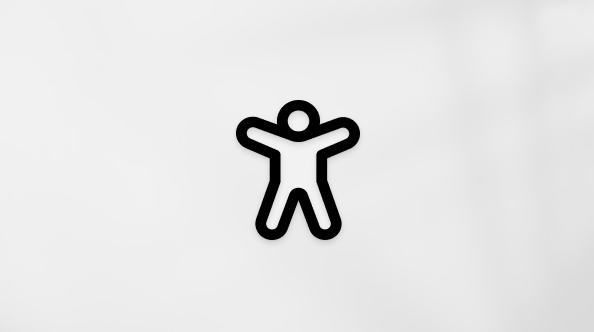Керування наданням відомостей про розташування в Microsoft Teams
Застосовується до
TeamsУ цій статті
Надання згоди на надання відомостей про розташування в операційній системі
Надання згоди на надання відомостей про розташування в програмі Teams
Увімкнення служб розташування в операційній системі
Дозволити програмі Teams отримувати доступ до вашого розташування
Додавання, редагування або скидання розташування для екстреного зв'язку в програмі "Виклики"
Надання згоди на надання відомостей про розташування на рівні операційної системи
Кілька функцій Microsoft Teams використовують спільний доступ до розташування, щоб працювати належним чином. Ви можете вибрати, коли та як Teams може використовувати дані про ваше розташування.
Під час першого входу в Teams вам буде запропоновано в операційній системі надати згоду на доступ Teams до вашого точного розташування та журналу розташування.
Якщо ІТ-Admin керує доступом до розташування, ви все одно можете вручну додати фізичну адресу для екстрених викликів за допомогою програми Teams Calls.
Увімкнення або вимкнення служб розташування в операційній системі
Щоб увімкнути або вимкнути служби розташування, спочатку потрібно надати дозволи на розташування Teams у настройках ОС.
-
Настройте службу розташування Windows і параметри конфіденційності.
Дозволити програмі Teams отримувати доступ до вашого розташування
У Windows 11 версії 24H2 або новішої:
-
Увімкніть служби розташування.
-
Увімкніть параметр Надати програмам доступ до вашого розташування.
-
Увімкніть Microsoft Teams.
Додавання, редагування або скидання розташування для екстреного зв'язку в програмі "Виклики"
Ви можете перевірити розташування екстреного виклику під цифровою панеллю в розділі Виклики або внизу розділу викликів у настройках Teams.
Примітка.: Ви можете редагувати своє розташування для екстреного зв'язку лише в розділі Виклики.
На цифровій панелі Teams додайте, підтвердьте, змініть або скиньте своє аварійне розташування.
-
Перейти до викликів в лівій частині Teams.
-
Виберіть елемент Розташування для екстреного зв'огоу.
-
Натисніть кнопку Змінити.
-
Оновіть свою адресу.
У цій статті
Надання згоди на надання відомостей про розташування в операційній системі
Надання згоди на надання відомостей про розташування в програмі Teams
Увімкнення служб розташування в операційній системі
Дозволити програмі Teams отримувати доступ до вашого розташування
Додавання, редагування або скидання розташування для екстреного зв'язку в програмі "Виклики"
Надання згоди на надання відомостей про розташування в операційній системі
Кілька функцій Microsoft Teams використовують спільний доступ до розташування, щоб працювати належним чином. Ви можете вибрати, коли та як Teams може використовувати дані про ваше розташування.
Під час першого входу в Teams вам буде запропоновано в операційній системі надати згоду на доступ Teams до вашого точного розташування та журналу розташування.
Якщо ІТ-Admin керує доступом до розташування, ви все одно можете вручну додати фізичну адресу для екстрених викликів за допомогою програми Teams Calls.
Надання згоди на надання відомостей про розташування в програмі Teams
Коли ви відкриєте Teams, вам буде запропоновано вибрати спосіб використання програмою вашого розташування.
-
Виберіть Дозволити всім, щоб надати Teams повний доступ до відомостей про розташування для екстрених викликів, а ІТ-Admin аналітичні дані.
-
Виберіть зберегти екстрені виклики, щоб обмежити використання розташування екстреними викликами.
Примітки.:
-
Настійно рекомендується дозволити всім , щоб ІТ-адміністратори могли й надалі вирішувати проблеми з мережею та вирішувати їх.
-
Цей запит відображатиметься лише один раз, навіть якщо ви ввімкнете або вимкнете розташування.
Залежно від політик, установлених адміністратором, може відобразитися інша версія цього запиту.
Параметри визначення розташування можна змінити в будь-який час.
-
Перейдіть до розділу Настройки та інші настройки
Дізнайтеся більше про те, як дані про ваше розташування використовуються, відвідавши службу розташування Windows і конфіденційність.
Увімкнення служб розташування в операційній системі
Щоб увімкнути служби розташування, спочатку потрібно надати дозволи на розташування Teams у настройках ОС.
-
Відкрийте меню Настройки.
-
Увімкніть служби розташування.
Дозволити програмі Teams отримувати доступ до вашого розташування
-
Увімкніть служби розташування.
-
Увімкніть модуль Microsoft Teams ModuleHost.
-
Увімкніть Microsoft Teams WebView.
Додавання, редагування або скидання розташування для екстреного зв'язку в програмі "Виклики"
Ви можете перевірити розташування екстреного виклику під цифровою панеллю в розділі Виклики або внизу розділу викликів у настройках Teams.
-
Перейти до викликів в лівій частині Teams.
-
Виберіть поточне розташування екстреного виклику під цифровою панеллю.
-
Додайте, підтвердьте, відредагуйте або скиньте розташування для екстрених служб.
Надання згоди на надання відомостей про розташування в програмі Teams
Коли ви вперше відкриєте Teams, вам буде запропоновано вибрати спосіб використання програмою вашого розташування.
-
Виберіть Дозволити всім, щоб надати Teams повний доступ до відомостей про розташування для екстрених викликів, а ІТ-Admin аналітичні дані.
-
Виберіть дозволити екстрені виклики, щоб обмежити використання розташування екстреними викликами.
Примітка.: Настійно рекомендується дозволити всім , щоб ІТ-адміністратори могли й надалі вирішувати проблеми з мережею та вирішувати їх.
Залежно від політик, установлених адміністратором, може відобразитися інша версія цього запиту.
На пристроях, якими керує організація, ці параметри ввімкнуто за замовчуванням, і вимкнути їх може лише ІТ-Admin.
Параметри визначення розташування можна змінити в будь-який час.
-
Перейдіть до розділу Settings
Дізнайтеся більше про те, як дані про ваше розташування використовуються для екстрених викликів та виправлення неполадок з ІТ-функціями в службі розташування Windows і конфіденційності.
Увімкнення спільного доступу до відомостей про розташування на мобільному пристрої
Ваше розташування необхідне для екстрених служб, а також для здійснення та отримання викликів через ТМЗК в деяких регіонах.
-
Щоб увімкнути або вимкнути спільний доступ до відомостей про розташування після інсталяції Teams, перейдіть до настройок Teams на своєму пристрої та надайте дозвіл на доступ до відомостей про розташування.
Примітка.: Без служб розташування ви не зможете підтвердити своє аварійне розташування в Teams. Кожне підтверджене розташування для екстреного зв'язування зберігається, і не потрібно повторно підтверджувати дані під час повернення. Коли ви переходите до нового фізичного розташування, аварійне розташування Teams зміниться, щоб відобразити, які служби розташування виявляють.